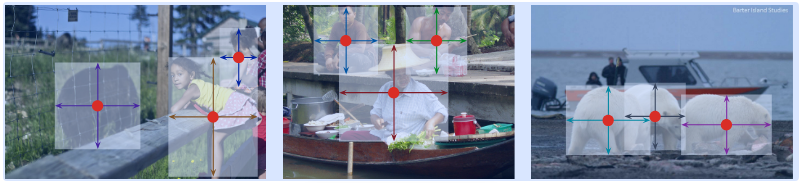介绍
HTML(HyperText Markup Language,超文本标记语言)是一种用于创建网页的标准标记语言。它描述了一个网站的结构骨架,使得浏览器能够展示具有特定格式的文本、链接、图片和其他内容。以下是HTML的一些基础知识:
HTML文档结构
一个基本的HTML文档结构如下:
<!DOCTYPE html>
<html>
<head><title>页面标题</title>
</head>
<body><!-- 网页内容 -->
</body>
</html>
- <!DOCTYPE html>:声明文档类型和HTML版本。
- <html>:根元素,包裹所有其他HTML元素。
- <head>:头部元素,包含元信息,如页面标题、字符编码声明、样式表链接、脚本链接等。
- <title>:定义浏览器工具栏的标题。
- <body>:主体元素,包含可见的页面内容。
基本标签
以下是一些常用的HTML标签:
- <h1>至<h6>:标题标签,<h1>表示最高的标题级别,<h6>表示最低的。
- <a>:锚标签,用于创建超链接。
- <img>:图像标签,用于嵌入图片。
- <div>:独占一行,宽度默认为父类元素的宽度,高度默认由内容撑开,可设置宽高
- <span>:一行可有多个,宽高都默认由内容撑开,不可设置宽高
- <ul>、<ol>、<li>:无序列表、有序列表和列表项标签。
- <table>、<tr>、<td>:表格、表格行和表格单元格标签。
- <hr>:水平分割线
属性
HTML元素可以拥有属性,提供元素的额外信息。属性通常在开始标签中定义,如:
- href:在<a>标签中定义链接地址。
- src:在<img>标签中定义图片源地址。
- alt:在<img>标签中定义图片无法显示时的替代文本。
- class:定义元素的类名,用于CSS样式应用。
- id:定义元素的唯一ID,可用于JavaScript或作为锚点。
例子
以下是一个简单的HTML文档示例:
<!DOCTYPE html>
<html>
<head><title>简单的HTML页面</title>
</head>
<body><h1>欢迎来到我的网站</h1><p>这是一个段落。</p><a href="https://www.example.com">这是一个链接</a><img src="image.jpg" alt="描述图片内容" width="100" height="100"></body>
</html>
注意事项
- 标签和属性名称是大小写不敏感的,但建议使用小写以保持一致性。
- 属性值应该用双引号或单引号括起来。
- 确保每个开始标签都有一个对应的结束标签。
- 每次编写完文件后需保存后再运行,若未保存标签页最右方会出现圆点
文本格式
HTML提供了多种标签来格式化文本:
- <strong> 或 <b>:定义粗体文本。
- <em> 或 <i>:定义斜体文本。
- <del>:定义被删除的文本。
- <ins>:定义被插入的文本。
- <sub>:定义下标文本。
- <sup>:定义上标文本。
- <p>:段落标签。
图片
使用<img>标签来嵌入图片,src属性定义图片的路径,有两种路径写法
1、绝对路径
本地路径:写入文件在此电脑的存储路径
网络路径:右键-在新标签页打开图片-复制网址(需联网)
2、相对路径
./:当前目录,这时./可省略
../:上一级目录,不可省略
alt属性提供图片无法显示时的替代文本,width可为具体的像素值,也可为百分数,表占当前页面的百分比
<img src="image.jpg" alt="这是一张图片" width="150">视频/音频
在 HTML 中,你可以使用 <video> 标签来嵌入视频。
<video width="320" height="240" controls><source src="vedio/aaa.mp4" type="video/mp4">
</video>在这个例子中:
- width 和 height 属性设置了视频播放器的大小,一般只需调整一项,另一项会自动缩放。
- controls 属性添加了浏览器默认的视频控件,如播放、暂停、音量控制等。
- <source> 标签指定了视频文件的路径(src)和类型(type)。
添加可选属性
- autoplay: 视频在就绪后马上播放。
- loop: 视频在结束时重新开始播放。
- muted: 视频默认静音。
- poster: 视频加载时显示的图像,通常为视频的封面或预览图。
<video width="320" height="240" controls autoplay loop muted poster="poster.jpg"><source src="movie.mp4" type="video/mp4">
</video>添加音频的规则也同样适用
列表
HTML支持有序列表、无序列表和定义列表:
无序列表 (<ul>):
<ul><li>列表项1</li><li>列表项2</li>
</ul>有序列表 (<ol>):
<ul><li>列表项1</li><li>列表项2</li>
</ul>定义列表 (<dl>):
<dl><dt>术语</dt><dd>定义描述</dd><dt>术语2</dt><dd>定义描述2</dd>
</dl>表格
使用<table>标签创建表格,可包含多个<tr>,border为边框宽度,width为表格宽度,cellspacing为单元格之间的空间;
<tr>定义行,可包含多个<th>或<td>;
<th>定义表头,<td>定义单元格,可包含内容:
<table border="1pxz" cellspacing="0" width="600px"><tr><th>表头1</th><th>表头2</th></tr><tr><td>行1列1</td><td>行1列2</td></tr>
</table>表单
使用<form>标签创建表单用于收集用户输入,且提交的数据必须含有name属性。基本结构:
<form action="/submit-form" method="post"><label for="name">姓名:</label><input type="text" id="name" name="name"><input type="submit" value="提交">
</form>- action:定义表单数据向何处提交的URL,默认为当前界面
- method:定义表单数据发送方法(默认为get)。
- get:在url后拼接表单数据,如?name=123&age=123,url长度有限制
- post:在请求体中携带,无大小限制
- <input>:定义输入字段。通过type属性控制输入形式
- text:输入文本
- password:输入密码,不可见
- radio:单选框,只能选中一个,搭配label时点击描述文字也可选中,同时name属性必须相同
- checkbox:复选框,等同于单选框,但可选择多个
- file:点击上传文件
- date/time/datetime-local:点击选择日期/时间/日期和时间
- number:只能输入数字
- email:要求包含@,为邮箱格式
- hidden:隐藏域,不显示,但会提交数据
- submit/reset/button:提交/重置/按钮,按钮需搭配使用
- <select>:定义下拉列表,如果某个选项添加了selected属性,这个选项会被预选中
- <label>:定义输入字段的说明。
- <textarea>:定义文本域
<!DOCTYPE html> <html lang="en"><head><meta charset="UTF-8"><meta name="viewport" content="width=device-width, initial-scale=1.0"><title>AAA专业苏打饼干打孔</title> </head><body><form action="" method="post">姓名:<input type="text" name="name"><br><br>密码:<input type="password" name="password"><br><br>性别:<label><input type="radio" name="gander" value="1">男</label><label><input type="radio" name="gander" value="1">女</label><br><br>爱好:<label><input type="checkbox" name="hobby" value="唱">唱</label><label><input type="checkbox" name="hobby" value="跳">眺</label><label><input type="checkbox" name="hobby" value="rap">rap</label><br><br>图像:<input type="file" name="image"><br><br>生日:<input type="date" name="birthday"><br><br>时间:<input type="time" name="time"><br><br>日期时间:<input type="datetime-local" name="datetime"><br><br>邮箱:<input type="email" name="email"><br><br>年龄:<input type="number" name="age"><br><br>学历:<select name="学历"><option value="" selected>请选择</option><option value="1">大专</option><option value="2">本科</option><option value="3">博士</option><option value="4">硕士</option></select><br><br>描述:<textarea name="description" cols="30" rows="10"></textarea><br><br><input type="hidden" name="id" value="1"><input type="button" value="按钮"><input type="reset" value="重置"><input type="submit" value="提交"></form> </body> </html>


块级元素与内联元素
- 块级元素(如<div>、<p>、<h1>-<h6>、<ul>、<ol>、<table>等)通常开始新的一行,并占据整个容器宽度。
- 内联元素(如<span>、<a>、<img>、<strong>等)通常不会开始新的一行,只占据必要的宽度。
- 颜色:共三种表达方式1、英文颜色名color:red。2、rgb值color:rgb(255,0,0)。3、十六进制共六位,每两位表一个rgb值,每两位相同的话则可只写一个color:#ff0000等同于color:#f00
引入CSS
CSS样式
在HTML中,布局通常是通过使用CSS(层叠样式表)来实现的。而引入css的方法共有三种
在 HTML 页面中引入 CSS 样式的常见方法有以下三种:
行内样式(内联样式)
内联样式是将 CSS 属性直接定义在 HTML 元素的 style 属性中。这种方法适用于对单个元素进行快速样式定制。
<p style="color: blue; font-size: 16px;">这是一个蓝色的段落。</p>
内嵌样式(内部样式表)
内部样式表是将 CSS 代码放在 HTML 文档的 <head> 部分的 <style> 标签内。这种方法适用于对单个页面应用样式。
<!DOCTYPE html>
<html>
<head><style>body {background-color: lightgrey;}p {color: green;font-size: 20px;}</style>
</head>
<body><p>这是一个绿色的段落。</p>
</body>
</html>
外联样式(外部样式表)
外部样式表是将 CSS 代码保存在一个独立的 .css 文件中,然后在 HTML 文档的 <head> 部分通过 <link> 标签引入。这种方法适用于对多个页面应用统一的样式。
首先,创建一个 CSS 文件,例如 styles.css:
/* styles.css */
body {background-color: lightblue;
}
p {color: red;font-size: 18px;
}
然后,在 HTML 文档中引入这个 CSS 文件:
<!DOCTYPE html>
<html>
<head><link rel="stylesheet" type="text/css" href="styles.css">
</head>
<body><p>这是一个红色的段落。</p>
</body>
</html>
每种方法都有其适用场景,通常推荐使用外部样式表,因为它有助于维护和重用样式代码,同时保持 HTML 文档的结构清晰。
CSS选择器
CSS常用的选择器共三种:
1、元素选择器:选择所有相同类型的元素。
span {color: blue;
}
2、类选择器:选择具有特定类的所有元素。
.myClass {color: green;
}3、ID选择器:选择具有特定ID的元素。
#myId {color: red;
}
同时他们的优先级也不同,ID选择器>类选择器>元素选择器,如果一个元素同时被这三个选择器选中,则有冲突的内容按优先级生效,无冲突的内容直接生效。
字体格式
在html中,首行缩进、字体样式等格式都需在css中定义,直接输入空格或换行会被忽略,但可使用   来代表空格
首行缩进
text-indent: 30px;
字体格式
斜体:font-style: 设置文本的斜体样式,通常有 normal正常, italic斜体, oblique仿斜。
字体下划线:text-decoration:设置或删除文本的装饰线 none: 无装饰线、underline: 下划线、overline: 上划线、line-through: 删除线。
对齐方式
text-align: 控制块级元素内部文本的水平对齐方式。以下是常用的值:
- text-align: 控制块级元素内部文本的水平对齐方式。以下是常用的值:
- left: 左对齐。
- right: 右对齐。
- center: 居中对齐。
- justify: 两端对齐(调整单词间距使文本左右两边对齐)。
超链接
一个超链接通常由以下三部分组成:
- 锚点(Anchor)元素:在HTML中,超链接是通过<a>元素创建的,<a>是"anchor"的缩写。
- 目标地址(HREF):这是<a>元素的一个属性,用来指定链接的目标地址。
- 链接文本或图像:这是用户看到并点击的部分,可以是文字或图像。
基本语法
<a href="url">链接文本</a>
使用<a>标签创建链接,其中href属性指定链接的目标地址:
内部链接:指向同一网站内的其他页面。
<a href="about.html">关于我们</a>
打开方式
-
target:指定在何处打开链接。
- _self:默认值,在当前页面中打开链接。
- _blank:在新窗口或标签页中打开链接。
-
title:提供链接的额外信息,当鼠标悬停在链接上时显示。
例:
<a href="https://www.example.com" target="_blank" title="预显示内容">访问示例网站</a>
在这个例子中,点击链接将会在一个新的浏览器标签页中打开https://www.example.com,并且当用户将鼠标悬停在链接上时,会显示“预显示内容”的提示。
链接也可以指向页面内的特定部分,使用id属性:
<a href="#section1">跳转到页面内的第1节</a>
...
<h2 id="section1">第1节</h2>超链接默认的样式为蓝色字体加下划线,我们可以在样式中设置text-decoration: none;来取消下划线,并依据需要更改字体颜色
盒子
"盒子"指CSS盒子模型(Box Model),这是CSS布局的基础。盒子模型描述了如何计算一个元素的总宽度和高度。下面我将从基础开始,讲解前端的盒子模型。
组成部分
一个CSS盒子由以下几个部分组成:
- 内容(Content):元素的实际内容,比如文本、图片等。
- 内边距(Padding):内容周围的空白区域,位于内容和边框之间。
- 边框(Border):围绕内容和内边距的线条。
- 外边距(Margin):边框外的空白区域,用于与其他元素隔开。

模型属性
- width 和 height:设置内容区域的宽度和高度。
- padding:设置内边距的宽度。
- border:设置边框的宽度、样式和颜色。
- margin:设置外边距的宽度。
可以分别设置四个方向的属性(border-top、border-right、border-bottom、border-left),或者使用简写属性border。
- margin: 10px 20px 30px 40px;分别控制上右下左
- margin: 10px 20px 30px;上为10px、左右为20px、下为30px
- margin: 10px 20px;上下为10px、左右为20px
- margin: 10px;四个边距均为10px